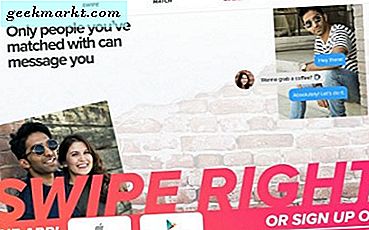Thay đổi tên của bạn hoặc cho rằng địa chỉ Gmail hiện tại của bạn đã lỗi thời? Bạn muốn tránh một cựu người hay một kẻ lừa đảo trực tuyến bạn? Thay đổi địa chỉ email là một cách hay để làm tất cả những điều đó. Nhưng nếu bạn muốn di chuyển từ tài khoản Gmail này sang tài khoản Gmail khác thì sao? Điều gì sẽ xảy ra nếu bạn muốn nhận tất cả email của mình khi đi?
Google đã làm cho nó dễ dàng để làm điều đó.
Gmail và các tài khoản Google của chúng tôi đã trở thành nhiều hơn chỉ là email. Đó là nơi chúng tôi lưu trữ danh sách liên hệ, lịch, cuộc trò chuyện, bản sao lưu thiết bị Android, ảnh, tệp và nhiều thứ khác của chúng tôi. Mặc dù các ứng dụng email khác có sẵn, Gmail đã làm cho nó rất dễ sử dụng toàn bộ hệ sinh thái của Google. Tất cả đều miễn phí. Vâng, không có tiền mặt nào.
Mặc dù chúng tôi có thể muốn thay đổi địa chỉ email của mình vì bất kỳ lý do nào, nhưng chúng tôi không muốn cho phép tất cả điều này diễn ra mà không có lý do chính đáng. Đó là nơi di chuyển đến.
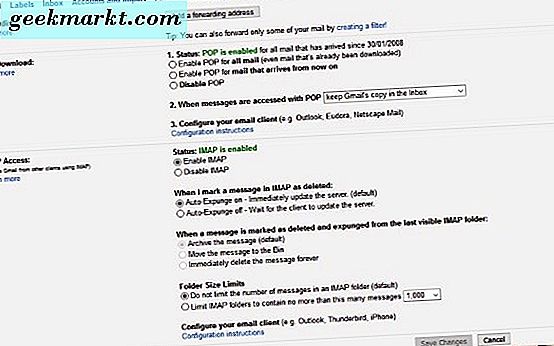
Di chuyển từ tài khoản Gmail này sang tài khoản Gmail khác
Để di chuyển từ một tài khoản Gmail này sang tài khoản khác trong khi dùng tất cả các email cũ của bạn với âm thanh phức tạp nhưng nó thực sự khá đơn giản. Có một vài bước nhưng mỗi bước rất đơn giản. Toàn bộ quá trình sẽ mất ít hơn năm phút.
Trước tiên, chúng tôi cần bật POP trên cả hai tài khoản email và sau đó chúng tôi có thể sao lưu các email cũ của bạn và di chuyển chúng vào tài khoản mới của bạn. Bạn có thể muốn sử dụng hai tab trình duyệt để thực hiện các bước này với một tài khoản Gmail trong mỗi tab.
- Đăng nhập vào tài khoản Gmail của bạn và chọn biểu tượng bánh răng ở trên cùng bên phải.
- Chọn Cài đặt và chuyển tiếp và POP / IMAP.
- Chọn Bật POP cho tất cả thư và lưu thay đổi.
- Lặp lại cho tài khoản Gmail khác của bạn.
- Chọn Cài đặt trong tài khoản Gmail mới của bạn.
- Chọn tab Tài khoản và nhập.
- Chọn Kiểm tra email từ các tài khoản khác và nhập tài khoản Gmail cũ của bạn vào hộp.
- Chọn Bước tiếp theo.
- Thêm mật khẩu và thêm 'pop.gmail.com' cho POP Server và '995' làm Cổng.
- Bỏ chọn hộp bên cạnh 'Để lại bản sao của thư đã truy xuất trên máy chủ'.
- Chọn 'Gắn nhãn thư đến' nếu bạn muốn biết rằng chúng đến từ địa chỉ Gmail cũ của bạn.
- Bỏ chọn 'Lưu trữ thư đến' khi chúng tôi muốn chúng được chuyển tiếp thay vì được lưu trữ.
- Chọn Thêm tài khoản.
- Chọn gửi dưới dạng địa chỉ email cũ của bạn hay không.
- Chọn Kết thúc nếu bạn đã nói không ở bước 14 hoặc hoàn thành trình hướng dẫn nếu bạn nói có.
Về lý thuyết, tài khoản Gmail mới của bạn giờ đây sẽ nhập email từ email cũ của bạn và chuyển tiếp tất cả email mới. Tùy thuộc vào kích thước hộp thư đến của bạn, quá trình này có thể mất vài phút hoặc vài giờ. Gmail dường như gửi hàng loạt email vào các khối 100-200 và nhập chúng. Nếu bạn có một hộp thư đến lớn hoặc lưu trữ lớn này có thể mất một lúc.
Nếu bạn thấy lỗi truy cập trái phép, bạn sẽ cần chọn liên kết này để bật quy trình. Chọn Tiếp tục trên trang mới và hoàn tất các bước ở trên.
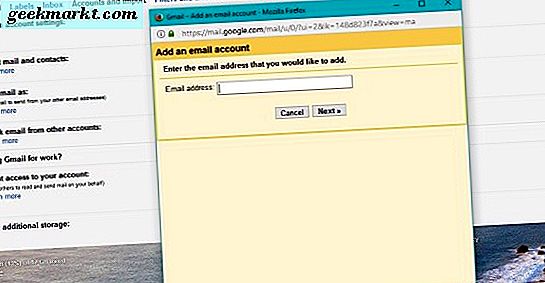
Ngừng email chuyển tiếp địa chỉ Gmail cũ của bạn
Sau khi quá trình nhập hoàn tất và bạn có mọi thứ bạn cần từ địa chỉ cũ, bạn có thể bật chuyển tiếp và tiếp tục gửi hoặc tắt chuyển tiếp và để địa chỉ email cũ của bạn hoạt động. Phần lớn phụ thuộc vào lý do tại sao bạn đang chuyển sang cái mới mà tôi đoán.
Để ngừng chuyển tiếp:
- Đăng nhập vào tài khoản Gmail mới của bạn.
- Chọn biểu tượng bánh răng ở trên cùng bên phải và chọn Cài đặt.
- Chọn tab Tài khoản và nhập.
- Xóa địa chỉ Gmail cũ của bạn trong phần Kiểm tra thư từ các tài khoản khác.
- Chọn OK để xác nhận.
Tài khoản Gmail cũ của bạn sẽ vẫn lưu trữ email nhưng sẽ không còn chuyển tiếp chúng tới tài khoản Gmail mới của bạn nữa. Tuy nhiên, những người đã nhập sẽ vẫn có thể truy cập được trong tài khoản mới của bạn.
Sử dụng tính năng Got Your Back để nhập từ Gmail
Got Your Back (GYB) là một công cụ dòng lệnh có sẵn từ GitHub có thể sao lưu và khôi phục toàn bộ tài khoản Gmail. Đó là một tải xuống nhỏ có thể lưu trữ toàn bộ hộp thư đến của bạn. Mặc dù Gmail khá mạnh mẽ, nếu bạn sử dụng email của mình cho những điều quan trọng hơn là sắp xếp các đêm Thứ Bảy hoặc trò chuyện chung, điều này có thể là điều gì đó dành cho bạn.
Đi đến trang GYB GitHub để tìm hiểu thêm và tải xuống công cụ. Nó hoàn toàn miễn phí và tương đối dễ sử dụng. Các hướng dẫn trên trang Wiki và khá chi tiết nên bạn không nên gặp bất kỳ vấn đề gì.
Google đã làm việc với email đơn giản với Gmail và bạn có thể làm rất nhiều với nó. Nếu bạn cần di chuyển từ một tài khoản Gmail này sang tài khoản khác, bây giờ bạn đã biết cách thực hiện.